전자캐드기능사 SMD - 아홉번째. Atmega8 SMD Pad 생성하기
# 오아캐드 16.5 / 16.6 버전 #
01. Atmega8의 FootPrint를 만들어 보겠습니다.
풋프린트명 : TQFP로 제작합니다.

02. 데이타시트에서 확인해야할 사항은 다음과 같습니다.
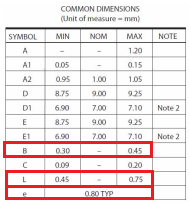
[계산방법정리]
01. Pin Pitch 값 : 0.8 일때, Pad Height Size : 0.5 이다.
| Pin Pitch | Pad Height Size |
| 1.0 >= | 0.65 |
| 0.8 | 0.5 |
| 0.65 | 0.35 |
| 0.5 | 0.3 |
| 0.5<= | 0.2 |
02. Pad Length Size = L + 1.1(보정값) = 0.6 + 1.1 = 1.7
03. 따라서 Pad Stack Size = 1.7 x 0.5 를 이용하여 제작합니다.
03. Pad Designer(16.6이하버전)에서의
단위는 mm이고, SMD 제작할때는 Drill Diameter는 Zero 입니다.
소수점자리수는 4로 지정합니다.

그리고, Single Layer Mode를 체크한후,
Begin Layer : Rectangle 1.7 X 0.5
SolderMask_Top Layer : Rectangle 1.8 X 0.6 (+0.1을 더합니다.)
PasteMask_Top Layer : Rectangle 1.7 X 0.5로 제작합니다.

미리 생성한 Symbols폴더에 저장합니다.

04. File : Save As..을 눌러 저장합니다. 저장폴더명은 Schematic이 저장된 폴더에
[Symbols]폴더를 만들고, smd1_7X0_5.pad 로 저장합니다.
# 오아캐드 17.2이상 버전 #
1) 오아캐드17.x 설치가 완료된곳에서 Padstack Editor 프로그램을
실행합니다.

2) File : New를 누른뒤 No를 선택합니다.(신규로 제작할 경우)

3) Padstack name의 ... 아이콘을 누른후, "비번호폴더/pads 폴더를 선택한뒤
File Name : smd1_7X0_5를 입력하고, Save를 누릅니다.

4) smd Pin을 만들어야 하므로, Padstack Usage항목은 SMD Pin으로 선택하고
OK를 눌러줍니다.

5) SMD부품이므로 Drill탭은 사용하지 않고, Design Layer탭을 선택합니다.
아래쪽에 Geometry 항목을 None에서 Oblong으로 선택하고,
Width와 Height값을 입력합니다. (긴쪽방향기준입니다.)

6) 다음으로 Mask Layer에서는 Soldermask_Top과 Pastemask_Top에만
값을 입력합니다. (Soldermask_Top에는 0.1을 더해서 입력하고,
Pastemask_Top에는 Pad Size값을 입력합니다.)
패드의 모양은 모두 Oblong 타입으로 합니다.

07) SMD Pin 설정이 모두 마쳤으므로, 최종으로 Save눌러 저장합니다.

08) Padstack 만들기만 다를뿐 Footprint 제작방식은
종전의 16.5 / 16.6 버전과 동일합니다.
모든 SMD Pin 의 Padstack은 위의 방법으로 제작하시면
됩니다.
'자격증 > 전자캐드기능사 실기' 카테고리의 다른 글
| 전자캐드기능사 SMD - 열세번째. ADM101E의 SOIC10 풋프린트 만들기 (0) | 2021.06.24 |
|---|---|
| 전자캐드기능사 SMD - 열두번째. MIC811 Footprint 값 (0) | 2021.06.24 |
| 전자캐드기능사 SMD - 열한번째. Atmega8 풋프린트 1번 모서리모따기 (0) | 2021.06.24 |
| 전자캐드기능사 SMD - 열번째. Atmega8 풋프린트 생성하기 (0) | 2021.06.24 |
| 전자캐드기능사 SMD - 여덟번째. DRC 에러해결방법 (0) | 2020.08.02 |
| 전자캐드기능사 SMD - 일곱번째. DRC와 ERC 검사 (0) | 2020.08.02 |
| 전자캐드기능사 SMD - 여섯번째. Cache Data 갱신 (0) | 2020.08.02 |
| 전자캐드기능사 SMD - 다섯번째. Net이름추가 (0) | 2020.08.02 |





